Visualisera ditt kluster med Service Fabric Explorer
Service Fabric Explorer (SFX) är ett verktyg med öppen källkod för att inspektera och hantera Azure Service Fabric-kluster. Service Fabric Explorer är ett skrivbordsprogram för Windows, macOS och Linux.
Köra Service Fabric Explorer från klustret
Service Fabric Explorer finns också i ett Service Fabric-klusters HTTP-hanteringsslutpunkt. Om du vill starta SFX i en webbläsare bläddrar du till klustrets HTTP-hanteringsslutpunkt från valfri webbläsare – till exempel https://clusterFQDN:19080.
För installation av utvecklararbetsstationer kan du starta Service Fabric Explorer i ditt lokala kluster genom att navigera till https://localhost:19080/Explorer. Titta på den här artikeln för att förbereda utvecklingsmiljön.
Kommentar
Om klustret skyddas av ett självsignerat certifikat får du ett felmeddelande från webbläsaren "Den här webbplatsen är inte säker". Du kan helt enkelt fortsätta genom de flesta moderna webbläsare genom att åsidosätta varningen. I en produktionsmiljö bör klustret skyddas med hjälp av ett gemensamt namn och ett certifikatutfärdare utfärdat certifikat.
Ansluta till ett Service Fabric-kluster
För att ansluta till ett Service Fabric-kluster behöver du klusterhanteringsslutpunkten (FQDN/IP) och HTTP-hanteringsslutpunktsporten (19080 som standard). Till exempel https://mysfcluster.westus.cloudapp.azure.com:19080. Använd kryssrutan "Anslut till localhost" för att ansluta till ett lokalt kluster på din arbetsstation.
Ansluta till ett säkert kluster
Du kan styra klientåtkomsten till ditt Service Fabric-kluster antingen med certifikat eller med hjälp av Microsoft Entra-ID.
Om du försöker ansluta till ett säkert kluster måste du, beroende på klustrets konfiguration, presentera ett klientcertifikat eller logga in med Microsoft Entra-ID.
Videosjälvstudie
På den här sidan finns en träningsvideo där du får lära dig hur du använder Service Fabric Explorer.
[!OBS]
Den här videon visar Service Fabric Explorer i ett Service Fabric-kluster, inte skrivbordsversionen.
Förstå Service Fabric Explorer-layouten
Du kan navigera genom Service Fabric Explorer med hjälp av trädet till vänster. I trädets rot ger klusterinstrumentpanelen en översikt över klustret, inklusive en sammanfattning av programmets och nodhälsan.
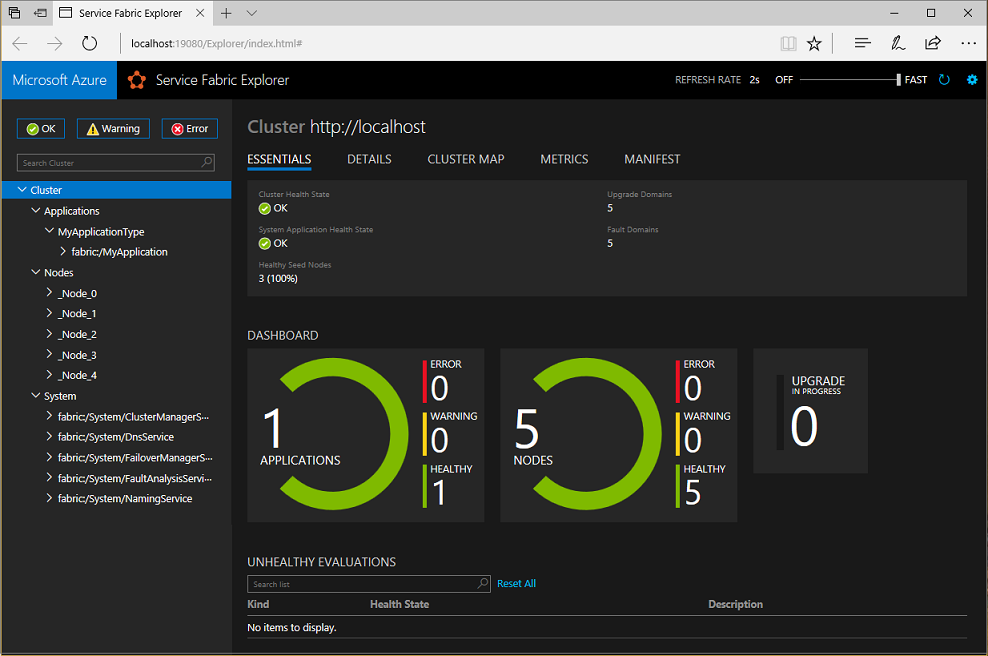
Visa klustrets layout
Noder i ett Service Fabric-kluster placeras i ett tvådimensionellt rutnät med feldomäner och uppgraderingsdomäner. Den här placeringen säkerställer att dina program förblir tillgängliga i närvaro av maskinvarufel och programuppgraderingar. Du kan visa hur det aktuella klustret beskrivs med hjälp av klusterkartan.

Visa program och tjänster
Klustret innehåller två underträd: ett för program och ett annat för noder.
Du kan använda programvyn för att navigera genom Service Fabrics logiska hierarki: program, tjänster, partitioner och repliker.
I exemplet nedan består programmet MyApp av två tjänster, MyStatefulService och WebService. Eftersom MyStatefulService är tillståndskänsligt innehåller den en partition med en primär och två sekundära repliker. WebSvcService är däremot tillståndslös och innehåller en enda instans.

På varje nivå i trädet visar huvudfönstret relevant information om objektet. Du kan till exempel se hälsostatus och version för en viss tjänst.

Visa klustrets noder
Nodvyn visar klustrets fysiska layout. För en viss nod kan du inspektera vilka program som har kod distribuerad på noden. Mer specifikt kan du se vilka repliker som körs där.
Åtgärder
Service Fabric Explorer är ett snabbt sätt att anropa åtgärder på noder, program och tjänster i klustret.
Om du till exempel vill ta bort en programinstans väljer du programmet från trädet till vänster och väljer sedan Åtgärder>Ta bort program.
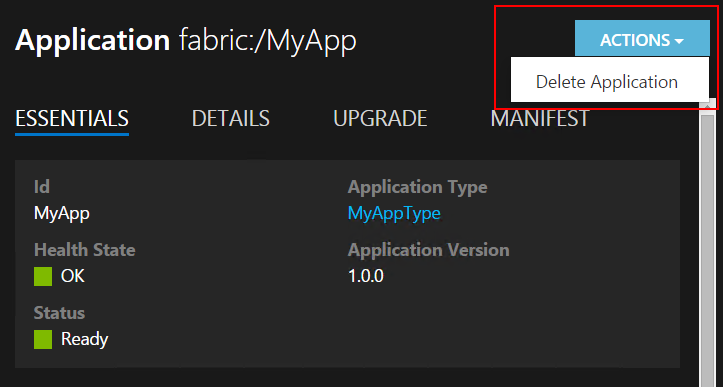
Dricks
Du kan utföra samma åtgärder genom att klicka på ellipsen bredvid varje element.
Varje åtgärd som kan utföras via Service Fabric Explorer kan också utföras via PowerShell eller ett REST-API för att aktivera automatisering.
Du kan också använda Service Fabric Explorer för att skapa programinstanser för en viss programtyp och version. Välj programtyp i trädvyn och klicka sedan på länken Skapa appinstans bredvid den version som du vill använda i den högra rutan.
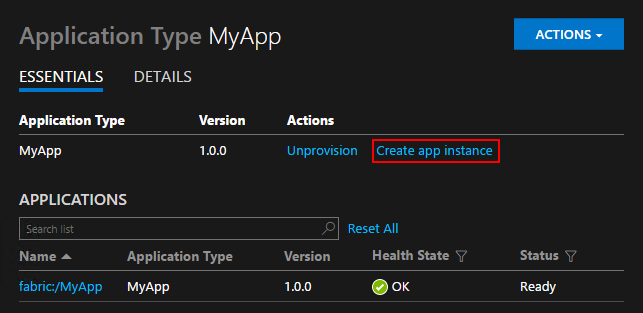
Kommentar
Service Fabric Explorer stöder inte parametrar när du skapar programinstanser. Programinstanser använder standardparametervärden.
Händelsearkiv
EventStore är en funktion som erbjuds av plattformen som tillhandahåller Service Fabric-plattformshändelser som är tillgängliga i Service Fabric Explorer och via REST API. Du kan se en ögonblicksbildsvy över vad som händer i klustret för varje entitet, t.ex. nod, tjänst, program och fråga baserat på tidpunkten för händelsen. Du kan också läsa mer om EventStore i Översikt över EventStore.
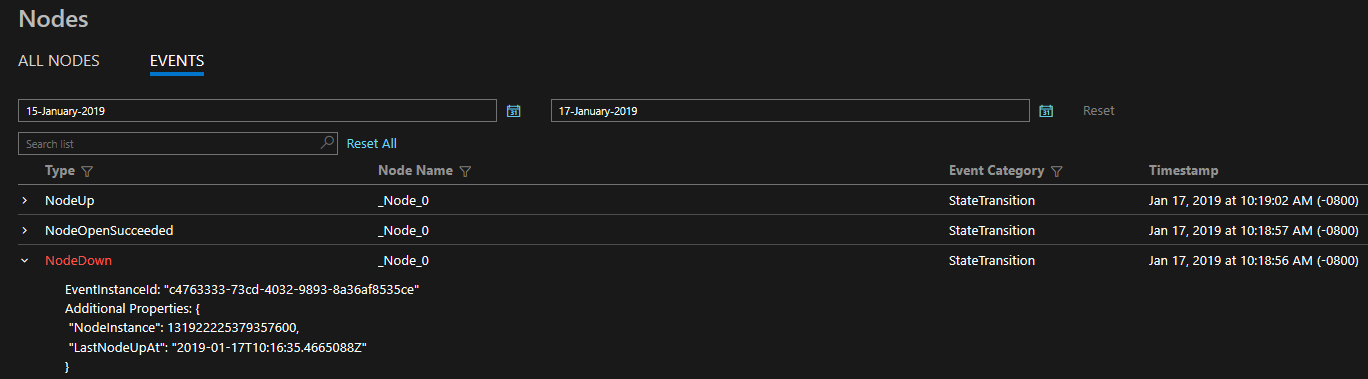
Kommentar
Från och med Service Fabric version 6.4. EventStore är inte aktiverat som standard och måste vara aktiverat i resource manager-mallen
Kommentar
Från och med Service Fabric version 6.4. EventStore-API:erna är endast tillgängliga för Windows-kluster som körs på Azure. Vi arbetar med att portera den här funktionen till Linux och våra fristående kluster.
Visningsprogram för bildarkiv
Visningsprogram för bildlager är en funktion som erbjuds om du använder Native Image Store som gör det möjligt att visa det aktuella innehållet i Bildarkivet och hämta fil- och mappinformation, tillsammans med att ta bort filer/mappar.

Säkerhetskopiera och återställ
Service Fabric Explorer erbjuder möjligheten att interagera med säkerhetskopiering och återställning. För att kunna se funktioner för säkerhetskopiering och återställning i SFX måste avancerat läge vara aktiverat.

Följande åtgärder är möjliga:
- Skapa, redigera och ta bort en säkerhetskopieringsprincip.
- Aktivera och inaktivera Säkerhetskopiering för ett program, en tjänst eller en partition.
- Pausa och återuppta säkerhetskopiering för ett program, en tjänst eller en partition.
- Utlösa och spåra säkerhetskopiering av en partition.
- Utlösa och spåra återställning för en partition.
Mer information om säkerhetskopierings- och återställningstjänsten finns i REST API-referensen.